Gráfico de burbujas en Jitterbit App Builder
Un Gráfico de Burbujas es una variación de un Gráfico de Dispersión en el que los puntos de datos son reemplazados por burbujas, y una dimensión adicional de los datos se representa en el tamaño de las burbujas.
Para crear un Gráfico de Burbujas necesitarás un objeto de negocio subyacente que contenga un valor de eje X, un valor de eje Y y también un valor de Tamaño de Burbuja. El Tamaño de Burbuja se indica en el Gráfico seleccionando el valor del Subtipo Z.
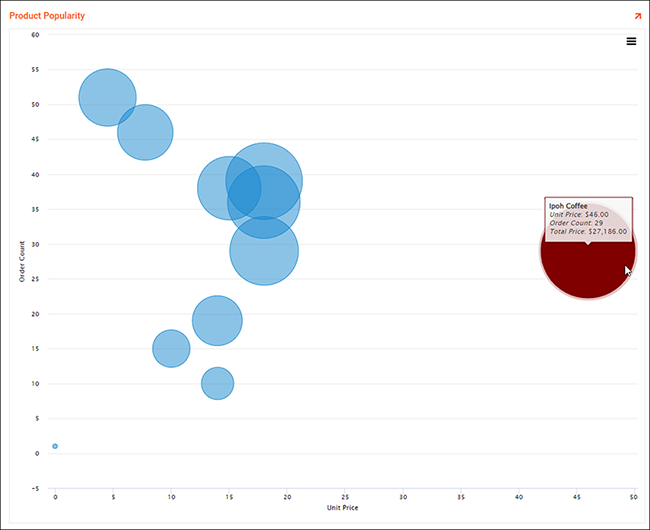
Ejemplo de Gráfico de Burbujas que ilustra la Popularidad de Productos para Bebidas
Cómo configurar
En este ejemplo, se explicará cómo configurar un Gráfico de Burbujas que ilustra la Popularidad de Productos para Bebidas.
- Crea una Página Dinámica para contener el Gráfico de Burbujas
- Agrega un panel a la página, selecciona Gráfico como el Tipo de Panel
- Selecciona Burbuja como el Tipo de Gráfico
- Haz clic en Siguiente
- Selecciona la Regla de Gráfico creada para el Gráfico de Burbujas
- Haz clic en Siguiente, revisa y haz clic en Finalizar
- Confirma que el Tipo de Gráfico esté configurado como Burbuja
-
Confirma que los Controles requeridos estén configurados para el Gráfico de Burbujas:
- Agrega la columna de valor del eje X. Selecciona Valor como el Tipo de Control. Selecciona X como el Subtipo. Por ejemplo: Precio Unitario
- Agrega la columna de valor del eje Y. Selecciona Valor como el Tipo de Control. Selecciona Y como el Subtipo. Por ejemplo: Conteo de Pedidos
- Agrega la columna de Tamaño de Burbuja. Selecciona Valor como el Tipo de Control. Selecciona Z como el Subtipo. Por ejemplo: Precio Total
- Agrega cualquiera de los Controles opcionales:
- El Subtipo Título te permite mostrar texto al pasar el cursor sobre una burbuja en el gráfico resultante. Por ejemplo: Nombre del Producto
-
El Tipo de Control Color te permite especificar formato condicional para colores que cumplan con criterios específicos. Por ejemplo, podrías configurar la siguiente lógica en el objeto de negocio para definir que cualquier burbuja que sea mayor a 21.9 se mostrará como marrón:
IIF(P.UnitPrice>21.9, 'maroon', null)
-
Guardar y ejecutar la página del gráfico para confirmar los resultados